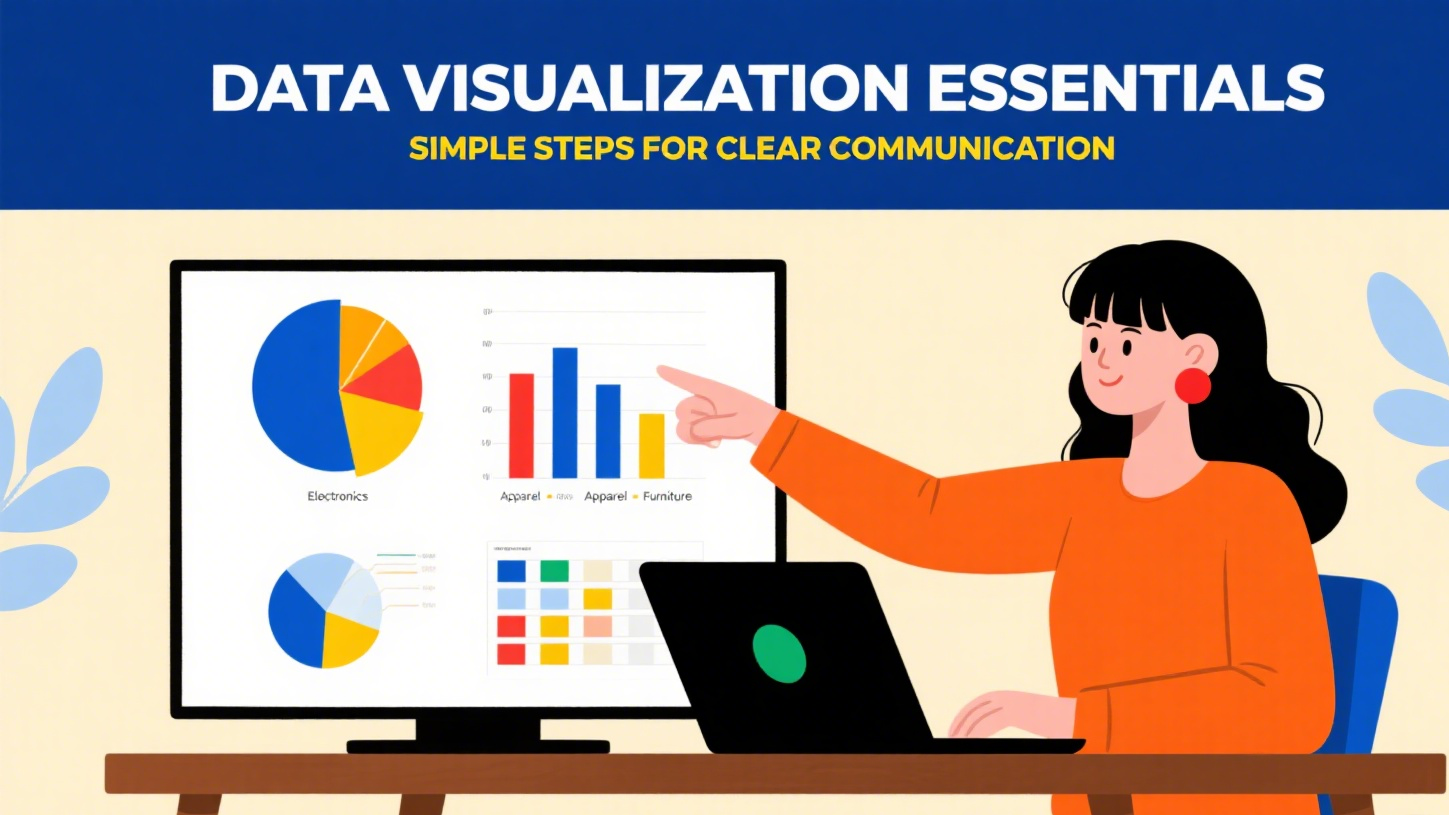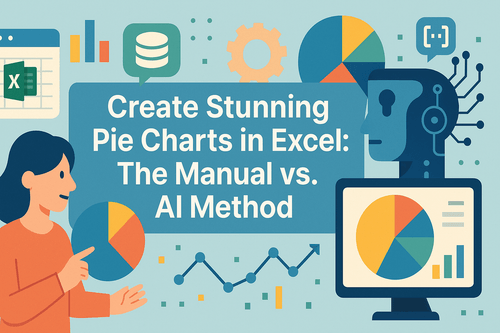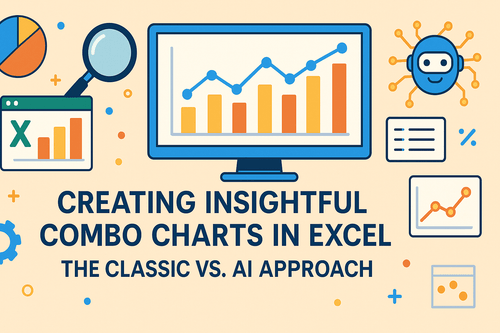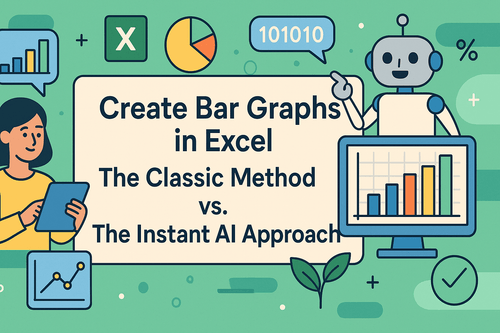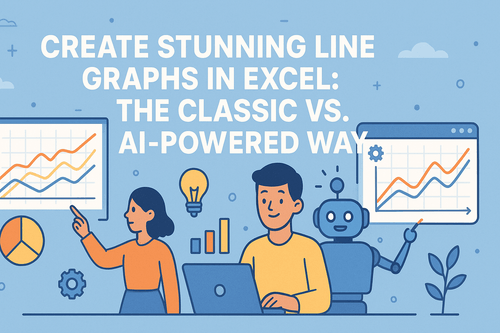部署マネージャーからExcelファイルを渡され、それをもとにフローチャートを作成するよう依頼されたとき、何百ものデータ行をフローチャートツールに手入力し、ノードの位置を調整し、データを修正するたびに線の位置を再調整するのに2時間も費やしたことはありませんか...
誰がどんな優れたフローチャート作成ツールを薦めても、個々のノードを入力し手動で位置を調整する反復作業からは逃れられません。それは、自分で描くことしか考えず、AIに任せてコマンドを入力するだけで数秒で作業を完了させるという発想がなかったからです。
従来のフローチャート作成における3大「苦行」- あなたも経験したことがあるのでは?
- ノード移動係:
Excelから部署・ステップ・データをフローチャートツールに手動でコピー。100ノードで最低1時間はかかります。
- 結び目職人
矢印の向きやノード間隔を調整。きれいに並べるのに苦労したのに、たった1つのデータ変更ですべてが台無しに。
- バージョン分裂症:
Excelデータが更新されたのにフローチャートは同期されず。報告時にデータと図が合わない恥ずかしい事態に。
フローチャート作成で最もストレスがかかるのは、決して論理構成ではなくこれらの機械的作業です。おすすめは「Excelmatic」という実用的なAIツール。ファイルからデータを収集し、わずか数秒でスムーズなフローチャートを生成できます。
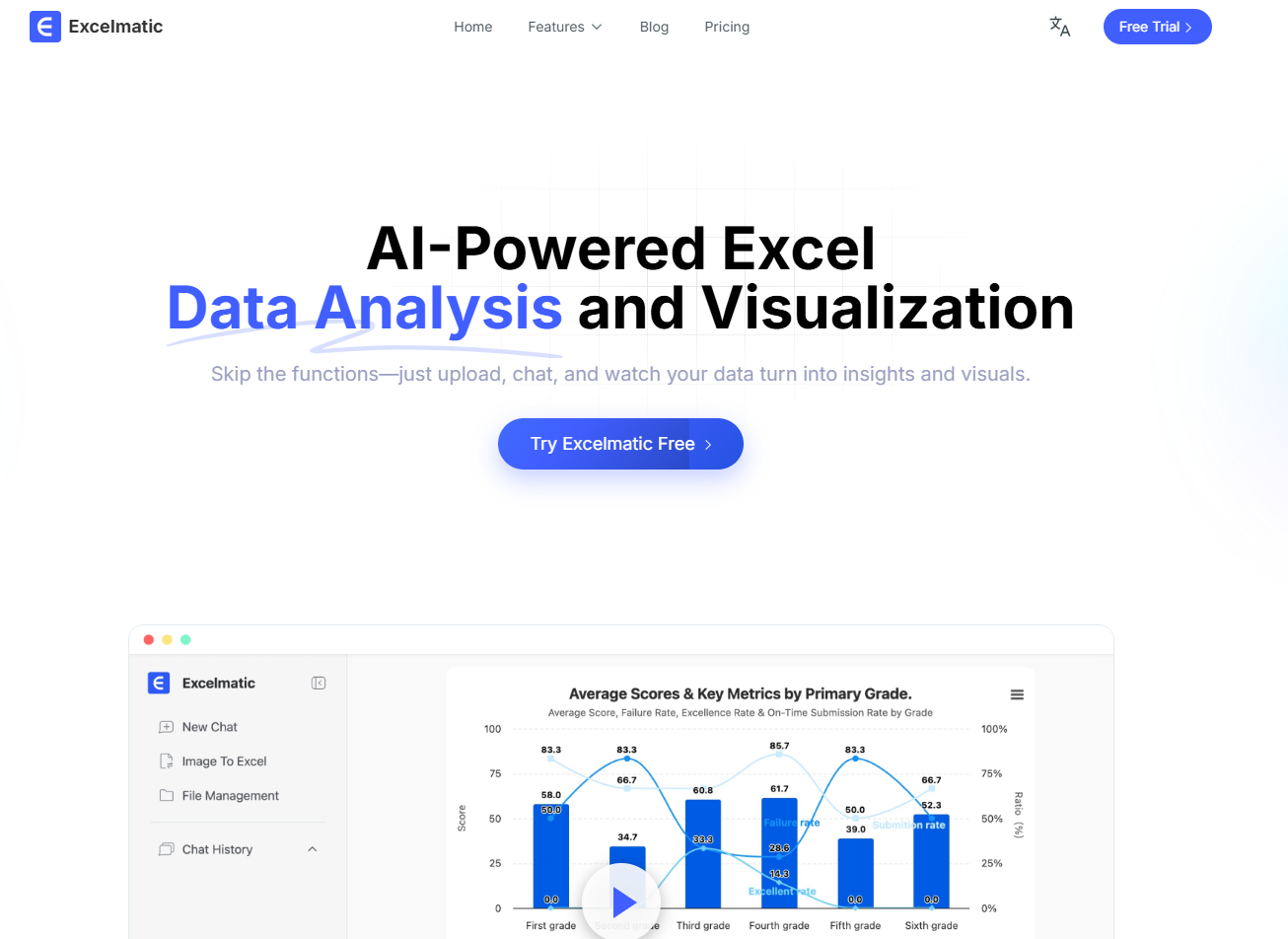
AI生成フローチャートの効率性:
AI生成フローチャートの効率性は、時間圧縮(時間単位から秒単位へ)、論理的一貫性(Excelデータの関連性を自動認識し閉ループプロセスを生成)、動的対応(データソース変更時に即時チャート更新)の3つの核心で証明されます。
複雑な部門横断型のスイムレーン図でも、データ閾値付きの分岐プロセスでも、自然言語コマンド1つで実現可能。「プロセス描画に30分、フォーマット調整にさらに2時間」というジレンマから完全に解放されます。
わずか2ステップ: Excelデータ → プロ級フローチャート
1.「Excelmatic」を開きExcelをアップロード: プロセスステップ・責任者・データ指標を含む表をツールにドラッグ
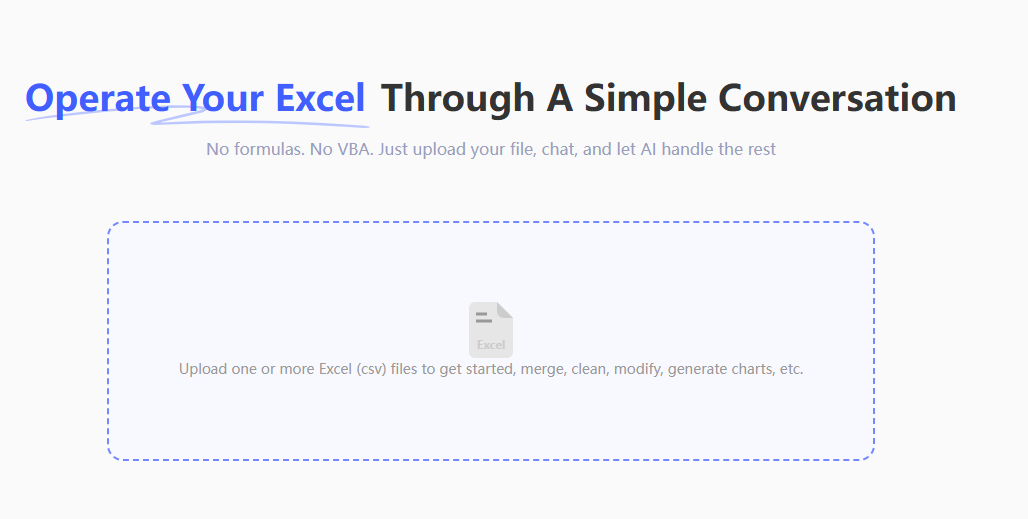
- 簡単な指示を入力。例:「部門横断型の経費承認フローチャートを生成し、閾値金額ノードを表示」
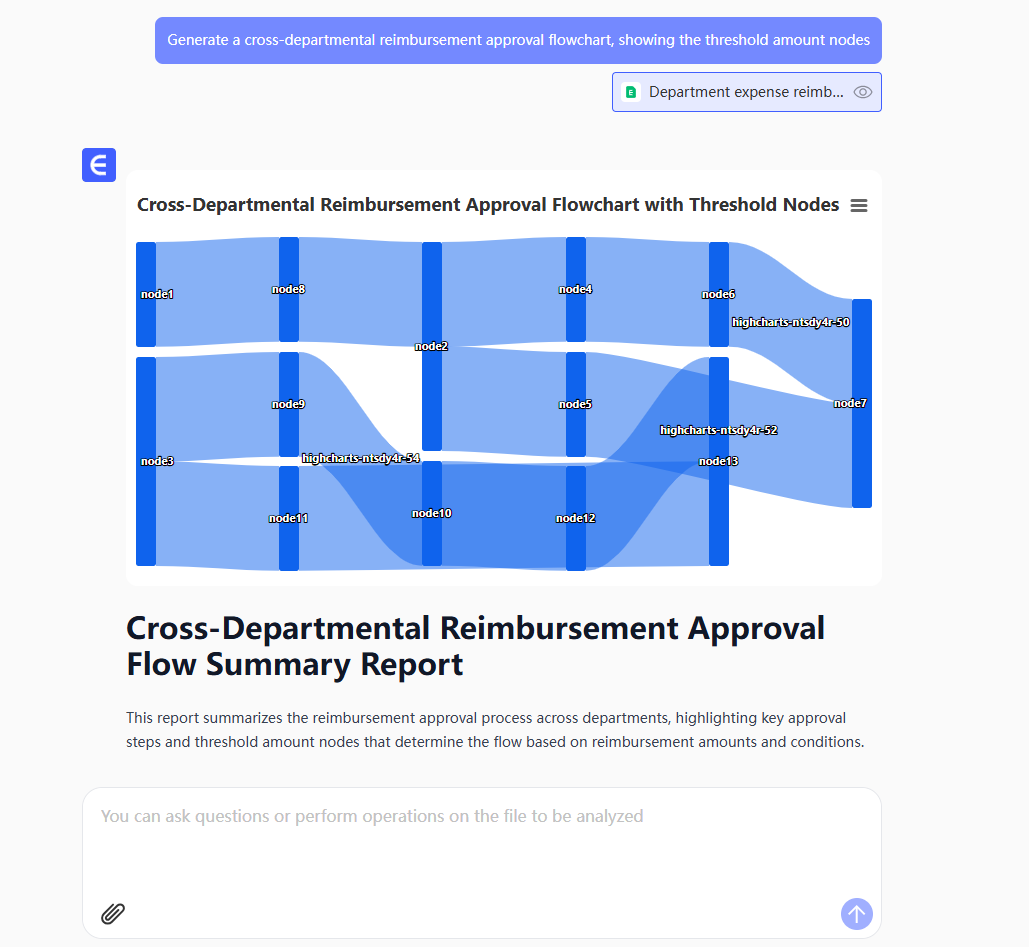
または「承認金額範囲ごとのプロセス分岐を示すフローチャートを作成して」
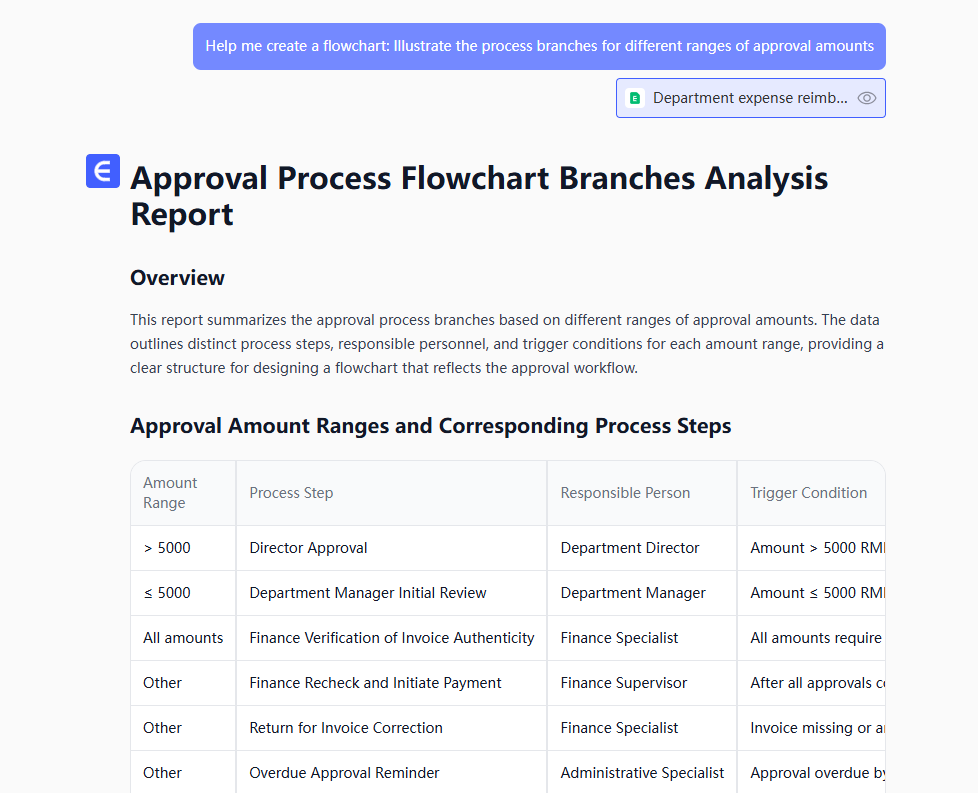
自分で作成するより半分以上の時間を節約できます。
プロが本当に必要としているのは「作図ツール」ではなく「データ可視化翻訳者」です。
AIツールの最も注目すべき点は:
Excelの数式ロジックを理解し、VLOOKUP結果からプロセスノードを抽出可能。
オフィスワーカーの怠惰欲求を理解。Visioのショートカットを学ぶ必要なく、タイプできれば使えます。
データ同期の苦痛を理解し「表とフローチャートでバージョン不一致」という混乱を完全解消。
AIツールを活用すれば、フローチャート作成に2つのソフトを開いて切り替える必要がなくなり、毎日最低1時間を他のことに使えます。職場効率向上の秘訣は往々にして「適切なツールの使用」にあります。AIにできることをわざわざ自分で苦しむ必要はないのです。
Excel AIチャートに興味がある方は、以下の記事もおすすめです: